|
第14步
重新选择大的“O”形,并在前面两个新副本(按Shift +控制+])。选择顶部的副本,并击中了一次向上箭头。重新选择的两个副本,并减去从探路者“面板前端按钮的点击。同样,你将GRET两个薄形一组。卸下顶部的形状(箭头所指),然后选择其余的形状。删除中风,效果,只保留一补。它的颜色设置在R = 120克= 5 B = 24。
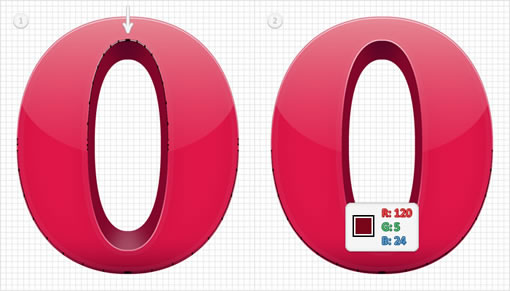
第15步
选择椭圆工具,按一下您的画板.. 输入10在宽度框中的高度框和2.5然后单击确定。这将创建一个由10 2.5 PX形状。填写与R = 237 G = 166 B = 168,并把它作为在如下图所示。这个副本,并用白色填充,然后将其旋转的地方,如下图所示。
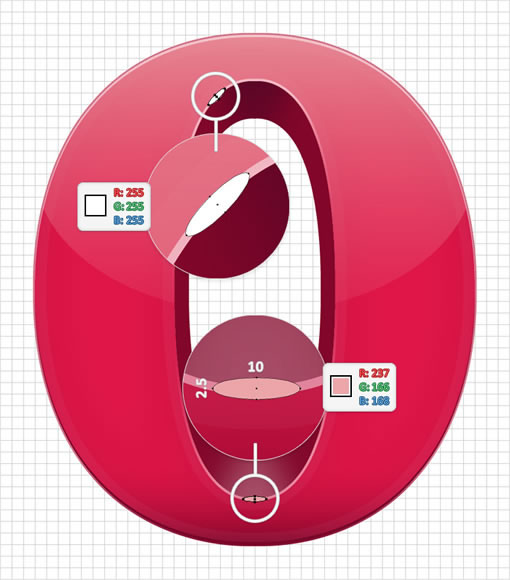
第16步
专注于在上一步中所取得的形状。选择在上一步的粉红色的形状,并去影响>模糊>高斯模糊。输入2.5px半径,单击“确定”,然后选择白色的形状,并去影响>模糊>高斯模糊。输入3px半径,然后单击确定。
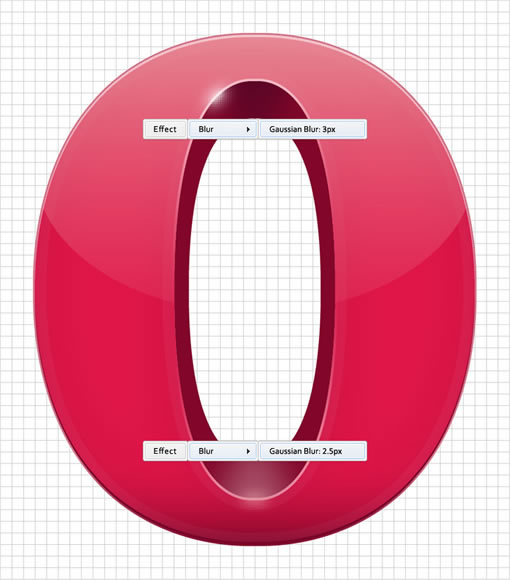
第17步
最后,重新启用对齐网格(视图>对齐到网格),然后选择“椭圆工具(L)。创建25px形状90,填充与R = 71,G = 5 B = 42,然后将其发送到回(按Shift +控制+)和去影响>模糊>高斯模糊。输入5px半径,单击“确定”就大功告成了。
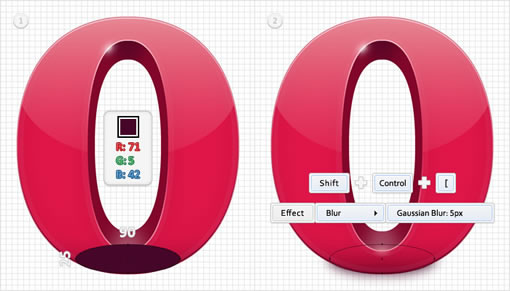
最后效果
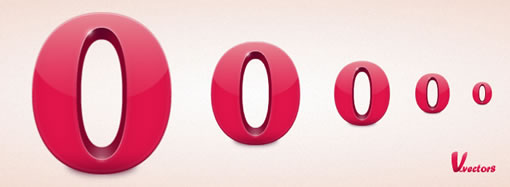
好了,到你们了!
本文链接:http://www.blueidea.com/tech/graph/2011/8562.asp 
出处:站酷
责任编辑:bluehearts
上一页 Illustrator创建3D Opera LOGO [5] 下一页
◎进入论坛Photoshop、Fireworks版块参加讨论,我还想发表评论。
|







